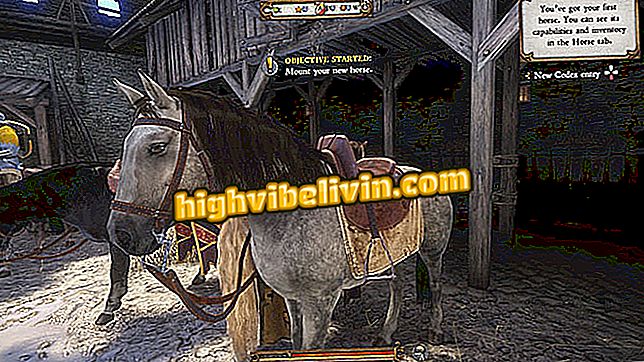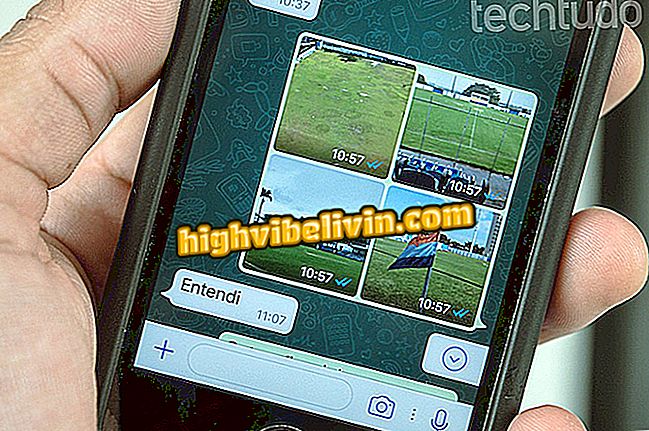Kļūda 651: kā novērst tīkla savienojuma problēmu
Kļūda 651 ir Windows kļūda, kas neļauj lietotājam piekļūt internetam. Neveiksme var notikt Wi-Fi vai vadu tīklos, parasti datoros, kas ir atjaunināti no Windows 7 uz Windows 10. Kad problēma rodas, datorā parasti tiek parādīts ziņojums "savienojums neizdevās".
LASĪT: 7 lietas, kas jums „nekad nav jādara” sistēmā Windows; redzēt
Iemesls var būt saistīts ar vairākiem faktoriem, sākot no tīkla draivera kļūdām līdz nepareizai konfigurācijai ierīces IP adresē, kas apgrūtina modema vai maršrutētāja darbību. Neskatoties uz neskaidru motīvu, problēmas risināšana var būt vienkārša. Lūk, kā atrisināt kļūdu 651, lai atjaunotu tīmekļa savienojumu datorā.
Vēlaties iegādāties mobilo telefonu, TV un citus atlaides produktus? Ziniet salīdzinājumu

Piezīmju Wi-Fi iespējošana
Izmantojiet Windows labošanas rīku
Dzimtā Windows labojumfaila vednis var būt vienkāršākais veids, kā novērst 651 kļūdu datorā. Rīks var identificēt sistēmas kļūdas atsevišķi, ierosinot vai automātiski izmantojot risinājumus.
1. solis. Atveriet izvēlni Sākt un meklējiet "Traucējummeklēšana", lai atvērtu burvju sarakstu;

Piekļūstiet Windows problēmu novēršanas vednim
2. solis sadaļā "Interneta savienojumi" noklikšķiniet uz "Palaist traucējummeklēšanu". Pagaidiet, līdz rīks pabeidz darbu, lai atrastu automātisku risinājumu;

Iegūstiet Windows, lai meklētu risinājumus automātiski
Noregulējiet tīkla adapteri
1. solis. Dažos gadījumos vienkārša datora tīkla adaptera deaktivēšana un turpmāka aktivizēšana var novērst savienojuma problēmu. Lai to izdarītu, sāciet piekļūt ierīces pārvaldniekam, izmantojot Windows meklēšanu;

Piekļūstiet Windows ierīču pārvaldniekam
2. solis. Ja kādā no ikonām zem "Tīkla adapteri" ir trīsstūri, ar peles labo pogu noklikšķiniet uz problemātiskā vienuma un atlasiet "Atspējot ierīci". Pēc tam atkārtojiet procedūru, lai atkal iespējotu;

Atspējojiet tīkla adapteri
3. darbība. Ja atspējojiet un atkārtoti iespējojiet, mēģiniet atjaunināt tīkla adapteri manuāli. Ar peles labo pogu noklikšķiniet uz vienumiem, kuros ir termini "bezvadu" un "Ethernet", izvēloties "Atjaunināt draiveri";

Atjauniniet datora tīkla draiverus
Pārbaudiet IPv6
Ja kļūda saglabājas, pārbaudiet, vai jūsu dators nav konfigurēts nepareizi, lai IPv6 lietotu IPv4 tīklā. Tipa problēmas ir bieži sastopamas, ja datoru izmanto dažādos savienojumos, mājās un darbā. Šajā gadījumā risinājums ir atspējot IPv6 savienojumu.
1. solis. Piekļūstiet Windows iestatījumiem;

Piekļūstiet Windows iestatījumiem
2. darbība. Piekļūstiet tīkla un interneta opcijai;

Piekļūstiet sava datora tīkla iestatījumiem
3. solis. Izvēlnē "Ethernet" noklikšķiniet uz "Tīkla un koplietošanas centrs";

Piekļūstiet tīkla un koplietošanas centram
4. solis. Noklikšķiniet uz tīkla, kurā mēģināt atjaunot savienojumu un piekļūt īpašībām;

Piekļūstiet savienojuma rekvizītiem
5. solis. Ritiniet lejup pa ekrānu un noņemiet atzīmi no izvēles rūtiņas blakus "IP protokola versija 6". Noklikšķiniet uz "Ok", lai pabeigtu.

Atspējot IPv6
Restartējiet TCP / IP
Ja IPv6 deaktivizēšana nedarbojas, atjaunojot pilnu protokola iestatījumus, var atrisināt IP konflikta radītās savienojuma problēmas.
1. solis. Windows meklēšanā ierakstiet "cmd", lai atrastu komandu uzvedni. Ar peles labo pogu noklikšķiniet uz "Run as administrator";

Atveriet CMD kā administratoru
2. solis. Ievadiet komandu "netsh int ip reset reset.log" bez pēdiņām un nospiediet Enter. Restartējiet datoru pēc kārtas, lai pārbaudītu, vai kļūda ir atrisināta:

Restartējiet TCP / IP
Atspējot automātisko iestatīšanu
AutoTuning ir funkcija, kas paredzēta, lai uzlabotu no TCP atkarīgu programmu veiktspēju, taču instruments dažos gadījumos var traucēt datora savienojumu ar tīklu. Lai atspējotu funkciju, atveriet komandu uzvedni vēlreiz kā administrators un ievadiet tālāk norādīto komandu. Pēc Enter ievadīšanas mēģiniet vēlreiz izveidot savienojumu.

Izslēdziet automātiskās iestatīšanas funkciju, lai atrisinātu 651 kļūdu Windows
Kā uzlabot Wi-Fi tīkla signālu? Uzdodiet jautājumus forumā